SE制作イベントレポートその2
前回の続きです。
ミキサーを使ってみる
今回ミキサーで使用することになるのは、ミキサーウィンドウのエフェクトスロットの部分のみです。各Slotの「右向き▼」の辺りをクリックすると、ステップシーケンサでインストゥルメントを選択したときのようなメニュー(チャンネルラック)が出てくるので、そこから必要なエフェクトを選択していくことになります。
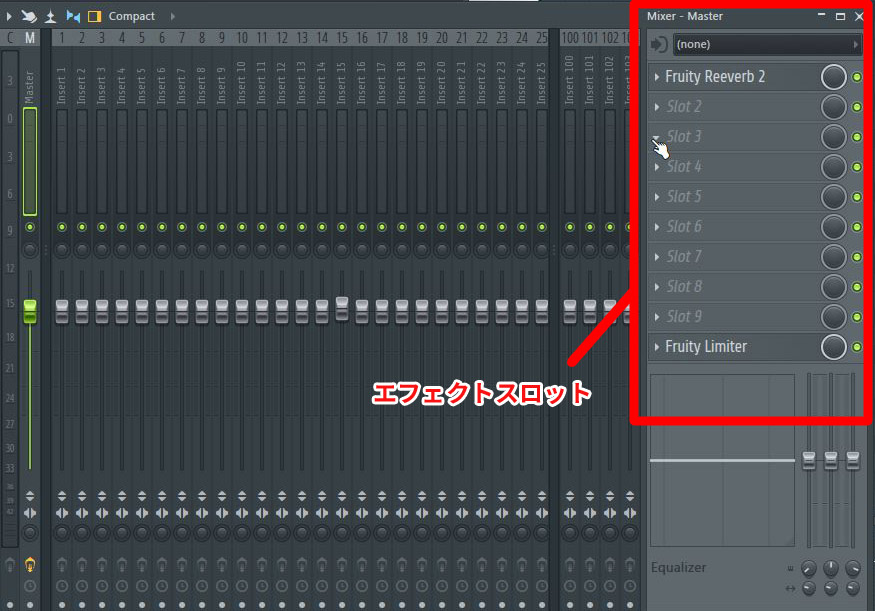
この記事では、当日使用した、エフェクトの中でも特に主要なものを取り上げます(が、この辺りから、僕がついていくのに手いっぱいになってメモがあんまりとれてなかったり、専門用語を勘違いして覚えてたりしてますので、内容が不十分だったり間違っていたりしたらすいません。可能な限り補足したつもりですが…)。
ディレイ
同じ音を遅延して重ね合わせる感じの効果です。重ね方次第では、元の音が思わぬ音色を出したりすることも。当日は「Fruity delay 2」エフェクトを使いました。
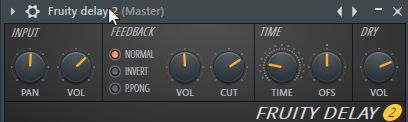
- INPUT:入力する元の音のPANや音量の変更。
- FEEDBACK:ディレイする音の数(VOL)やしきい値以上の周波数のカット(CUT)。「NORMAL/INVERT/P.PONG」は入力音のPANに対してどうディレイ音を返すかを指定するもの(入力PANに偏りがある状態でP.PONGを選ぶと、左右交互に<ピンポンするような>音になる)
- TIME:ディレイ音を遅らせる時間(TIME)と、左右の音のズレ(OFS=オフセット)
- DRY:エフェクトをかけた音をどのぐらい通すか
リバーブ
残響効果。反響音を加えて空間の広がりを与えます。今回使用したものは「Fruity Reverb 2」。

左側の円筒は、リバーブを適用する仮想的な空間の図です。たくさんのパラメータが並びますが、影響が大きいのはSIZEとDRY/WET。
- SIZE:空間を広げたり縮めたりします。円筒のサイズも変わります。
- DRY/WET:原音とエフェクトをかけた音をどれぐらい通すかを調整します。WETが大きいと、円筒のビジュアルもエミッシブが強くなります。
フィルター
音の特定周波数をカットします。使用したものは「Fruity Filter」(More Pluginsから選択する必要あり)。
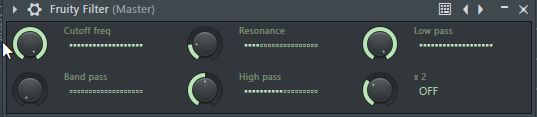
Cutoffする周波数の値を決め、LowPass/BandPass/HighPassでカットする程度を調整することになります。
- Cutoff freq:この周波数を基準にカットする帯域を決めます。
- Resonance:共振、共鳴。カットオフ付近の音を強調してハウリングっぽさを出します。
- Low pass / High pass:Cutoff周波数より低い / 高い音のみ通します。
- BandPass:Cutoff周波数からバンド幅分の周波数を通します。
イコライザー
周波数を分割し、特定の部分を持ち上げたり抑えたりするエフェクトですが、波形をビジュアルで確認することもできます。当日はフィルターの効果を確認するため、「Fruity parametric EQ 2」を使用しました。

ディストーション
歪みを与えるエフェクトです。「Fruity Blood Overdrive」というエフェクトが紹介されましたが、いまいち8bitサウンドでは効果を実感しづらいとのことでカットされましたのでこちらも割愛します。
その他
Create Automation Clip
ダイヤルをぐりぐり回す感覚の入力をそのまま音として使いたいというとき、便利なのがCreateAutomationClip機能です。
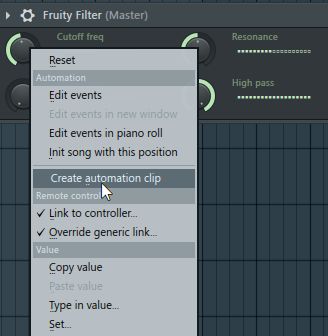
ダイヤルの上で右クリックして選択します。
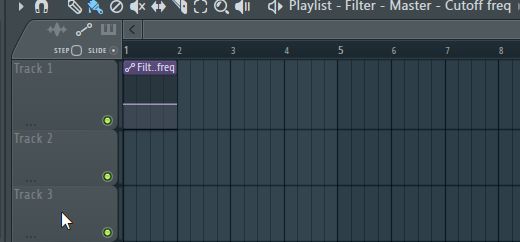
プレイリストにこんな感じのが出てきますので、広げたり点を増やしたりします。
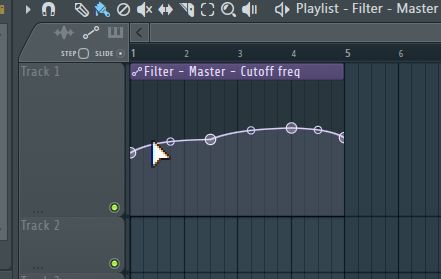
波形のとおり入力が再現されます。
ボイス素材の使い方
FL12でのボイス素材は、コンテンツブラウザから流用する形で使えます(FL10にはspeech synthesizerがあったのに…)。
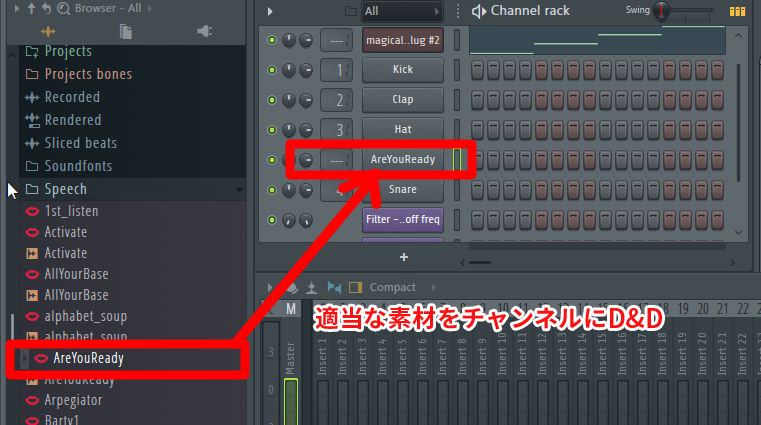
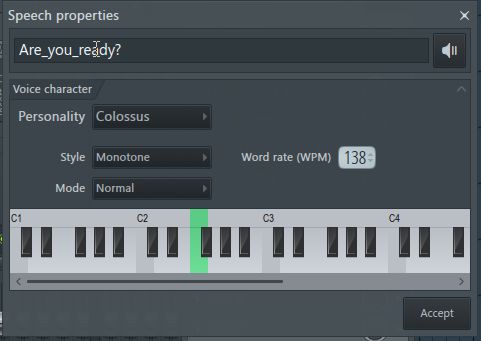
読ませたいテキストや声質、音階などを選んでAcceptを押します。カスタムすると保存ダイアログが出ますので、任意の場所に保存してください。
まとめ
大体のイベント内容はこんな感じでした(後はVocorderの説明もあったんですが、自分の古いFLとインターフェースが変わってて追えなかったので、そこはいつかフォローしたいところです)。わかりやすく、楽しい、いい内容だったとおもいます。
「サウンドエフェクトは難しくないからどんどんやってみよう、素材を拾ってきてもそのまま使うのでなく、混ぜたり加工したりしてそのまま出さないようにしよう!」というのが大福さんの言ですので、ぜひこれを生かして自作に挑戦したいものですね。